Nếu bạn là một tín đồ của Samsung Galaxy và yêu thích việc tùy biến điện thoại của mình, chắc chắn bạn đã nghe nói đến Good Lock. Đây không chỉ là một ứng dụng mà là cả một bộ công cụ mạnh mẽ, cho phép người dùng cá nhân hóa sâu rộng mọi khía cạnh của thiết bị, từ giao diện đến các tính năng ẩn. Mặc dù Samsung không cài đặt sẵn Good Lock, nhưng những module của nó thực sự là “bí kíp” giúp nâng tầm trải nghiệm sử dụng điện thoại lên một tầm cao mới. Với tư cách là một chuyên gia về công nghệ tại thuthuathot.com, tôi đã dành hàng giờ để khám phá và thử nghiệm các module này, và dưới đây là 8 module Good Lock đỉnh cao mà bạn nhất định không thể bỏ qua.
1. One Hand Operation+ – Nâng Tầm Cử Chỉ Điều Hướng
Trong nhiều năm qua, cử chỉ điều hướng đã trở thành một phần không thể thiếu trong cách tôi tương tác với điện thoại Android. Với Good Lock, module One Hand Operation+ đã đưa trải nghiệm này lên một cấp độ mới trên chiếc Samsung của tôi.
Module này cho phép bạn thiết lập ba kiểu cử chỉ vuốt khác nhau ở cả cạnh trái và cạnh phải màn hình: vuốt ra và lên, vuốt ra và xuống, và vuốt thẳng. Tôi đã tùy chỉnh các cử chỉ này để thực hiện các tác vụ cực kỳ tiện lợi như chụp ảnh màn hình nhanh chóng, chuyển đổi giữa các ứng dụng gần đây, hoặc thậm chí là tắt màn hình chỉ với một thao tác vuốt đơn giản.
Không chỉ dừng lại ở các cử chỉ vuốt thông thường, One Hand Operation+ còn cho phép bạn gán các hành động khác nhau khi chạm và giữ. Tôi đã cấu hình một cử chỉ chạm giữ để mở ngay menu công cụ nhanh (quick tools), cung cấp quyền truy cập tức thì vào Wi-Fi, Bluetooth, xoay tự động và nhiều tùy chọn hữu ích khác. Một cử chỉ vuốt dài khác sẽ mở trình khởi chạy nhanh (quick launcher), nơi tôi có thể truy cập các ứng dụng được sử dụng thường xuyên nhất của mình. Điều này giúp tối ưu hóa đáng kể thao tác một tay trên điện thoại Galaxy.
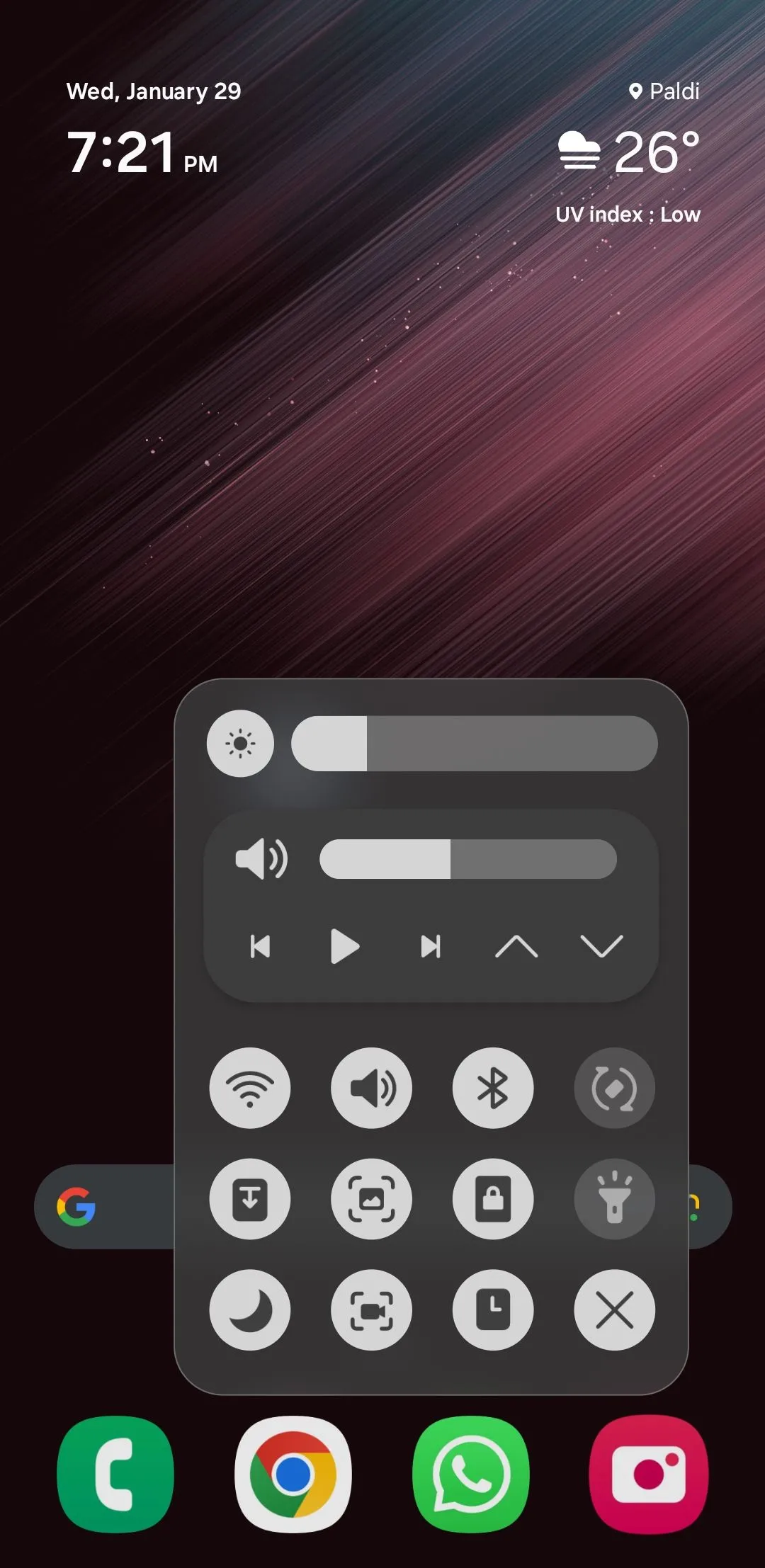 Bảng cài đặt nhanh truy cập bằng cử chỉ trên điện thoại Samsung với One Hand Operation+
Bảng cài đặt nhanh truy cập bằng cử chỉ trên điện thoại Samsung với One Hand Operation+
2. Home Up – Tùy Biến Màn Hình Chính và Đa Nhiệm
Home Up là module lý tưởng để cá nhân hóa diện mạo và cảm giác của màn hình chính, ngăn kéo ứng dụng (app drawer) và menu ứng dụng gần đây (recent apps). Với Home Up, bạn có thể dễ dàng điều chỉnh kích thước lưới trên cả màn hình chính và ngăn kéo ứng dụng, cho phép bạn sắp xếp các ứng dụng theo cách mình muốn.
Tôi cũng đã bật tùy chọn “loop pages” để việc cuộn qua nhiều màn hình ứng dụng trở nên liền mạch và mượt mà hơn. Tuy nhiên, phần tôi yêu thích nhất ở Home Up là khả năng ẩn nhãn ứng dụng. Tôi luôn ưu tiên một giao diện tối giản trên điện thoại, và tùy chỉnh đơn giản này thực sự làm cho tổng thể trở nên gọn gàng và tinh tế hơn rất nhiều.
Ngoài ra, tôi còn sử dụng Home Up để tùy chỉnh bố cục ứng dụng gần đây. Cá nhân tôi thích bố cục dạng lưới vì nó giúp việc chuyển đổi giữa các ứng dụng trở nên nhanh chóng và hiệu quả hơn.
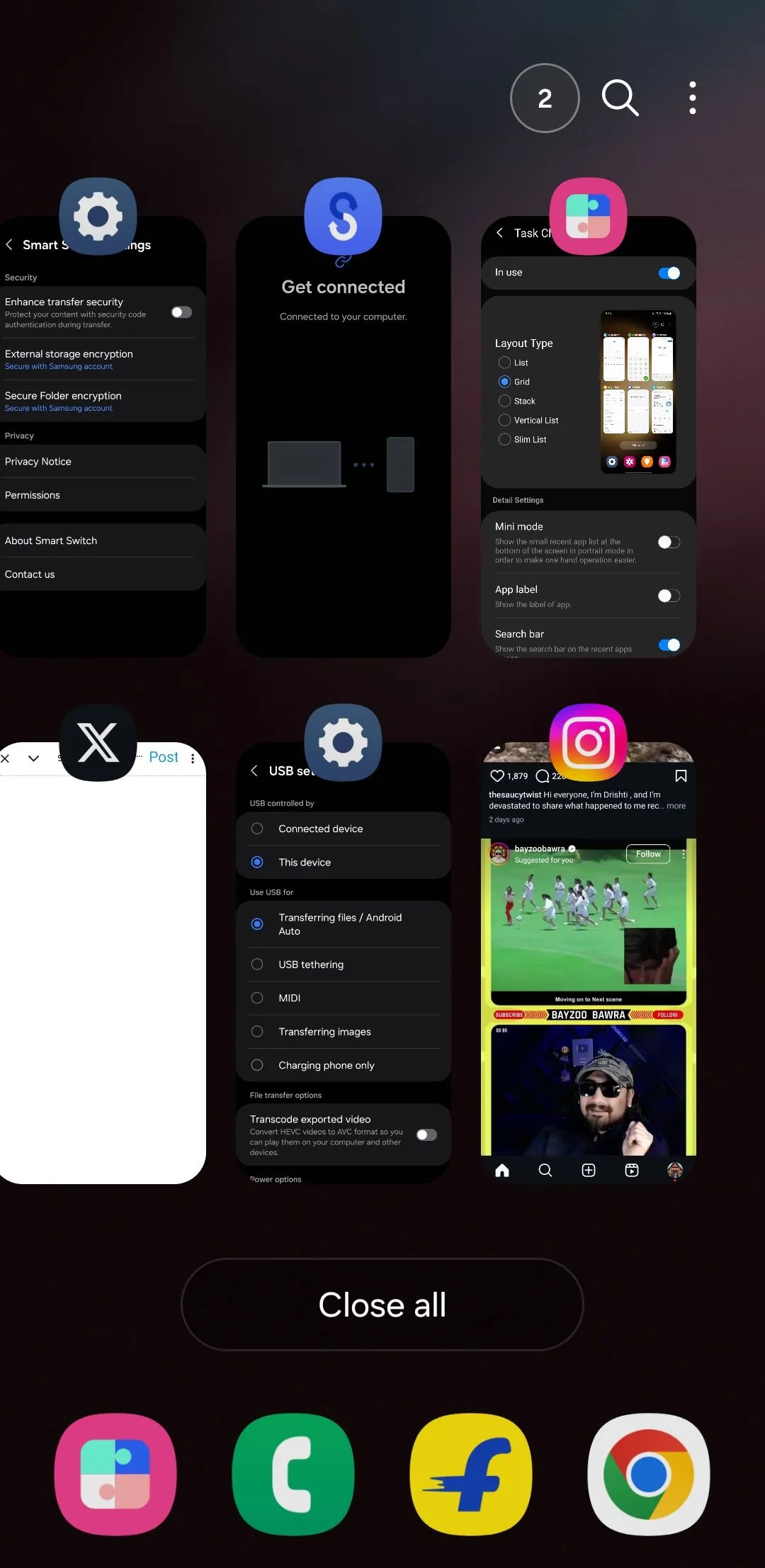 Giao diện ứng dụng gần đây dạng lưới trên điện thoại Samsung sử dụng Home Up
Giao diện ứng dụng gần đây dạng lưới trên điện thoại Samsung sử dụng Home Up
3. Theme Park – Studio Thiết Kế Chủ Đề Cá Nhân
Đối với bất kỳ ai yêu thích tùy chỉnh như tôi, Theme Park là một module cực kỳ thú vị. Thay vì phải mất công tìm kiếm hàng giờ trên Galaxy Store để tìm một chủ đề ưng ý, tôi có thể tự tay tạo ra một chủ đề hoàn toàn mới từ đầu bằng cách sử dụng Theme Park.
Quy trình bắt đầu bằng việc chọn một hình nền từ thư viện ảnh hoặc Galaxy Store của bạn. Sau khi chọn được hình nền hoàn hảo, bạn có thể điều chỉnh bàn phím, bảng cài đặt nhanh và biểu tượng ứng dụng để phù hợp với chủ đề tổng thể. Bạn thậm chí có thể tùy chỉnh màu sắc của bảng điều khiển âm lượng, đảm bảo nó không bị lạc lõng.
Hơn nữa, Theme Park còn cho phép tôi thay đổi hình dạng của các biểu tượng ứng dụng trên điện thoại Samsung, làm cho tất cả chúng trông đồng nhất và gọn gàng. Đây thực sự giống như việc sở hữu một studio thiết kế cá nhân dành riêng cho thiết bị Galaxy của bạn.
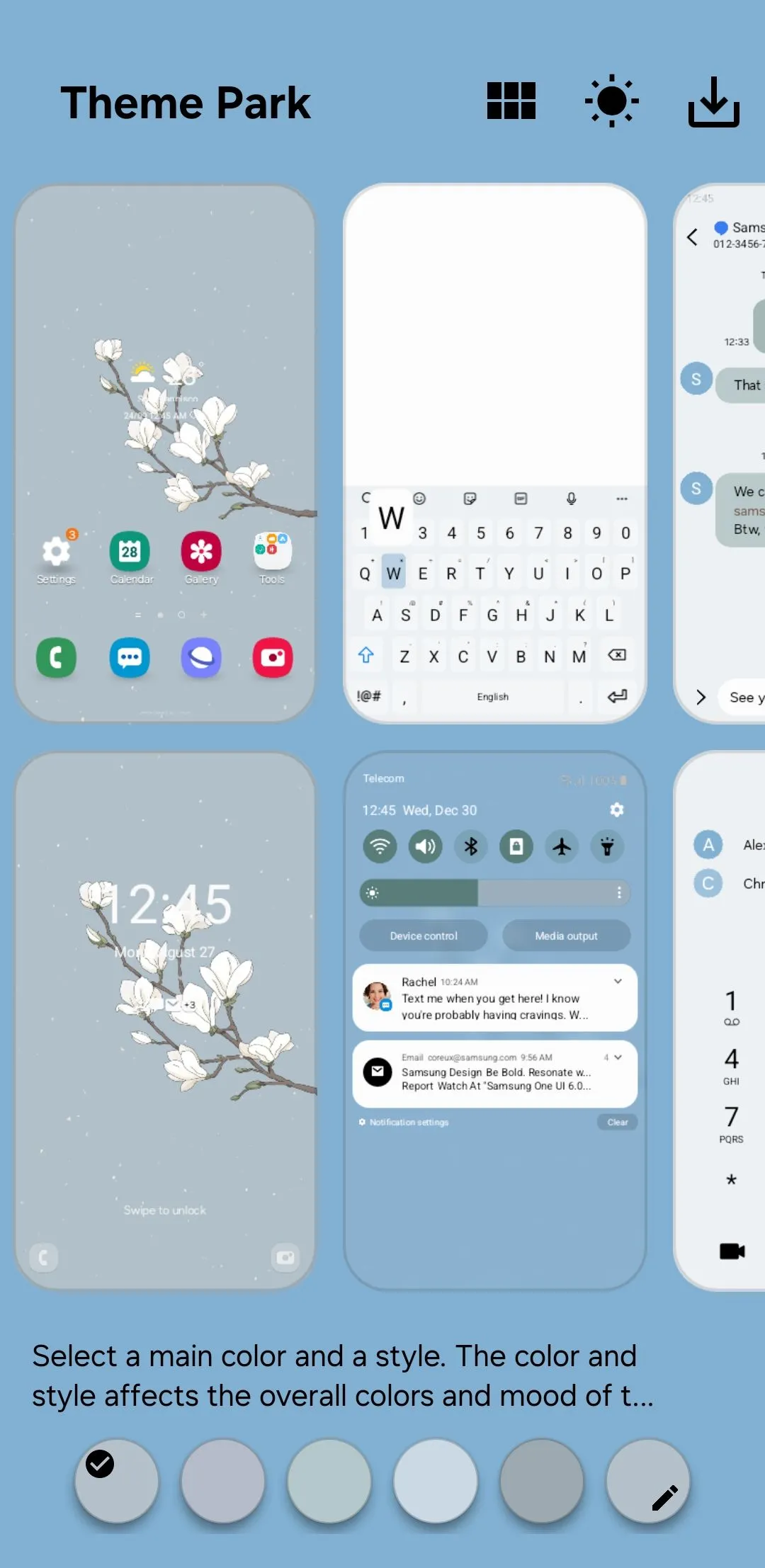 Giao diện module Theme Park để tùy chỉnh chủ đề trên điện thoại Samsung
Giao diện module Theme Park để tùy chỉnh chủ đề trên điện thoại Samsung
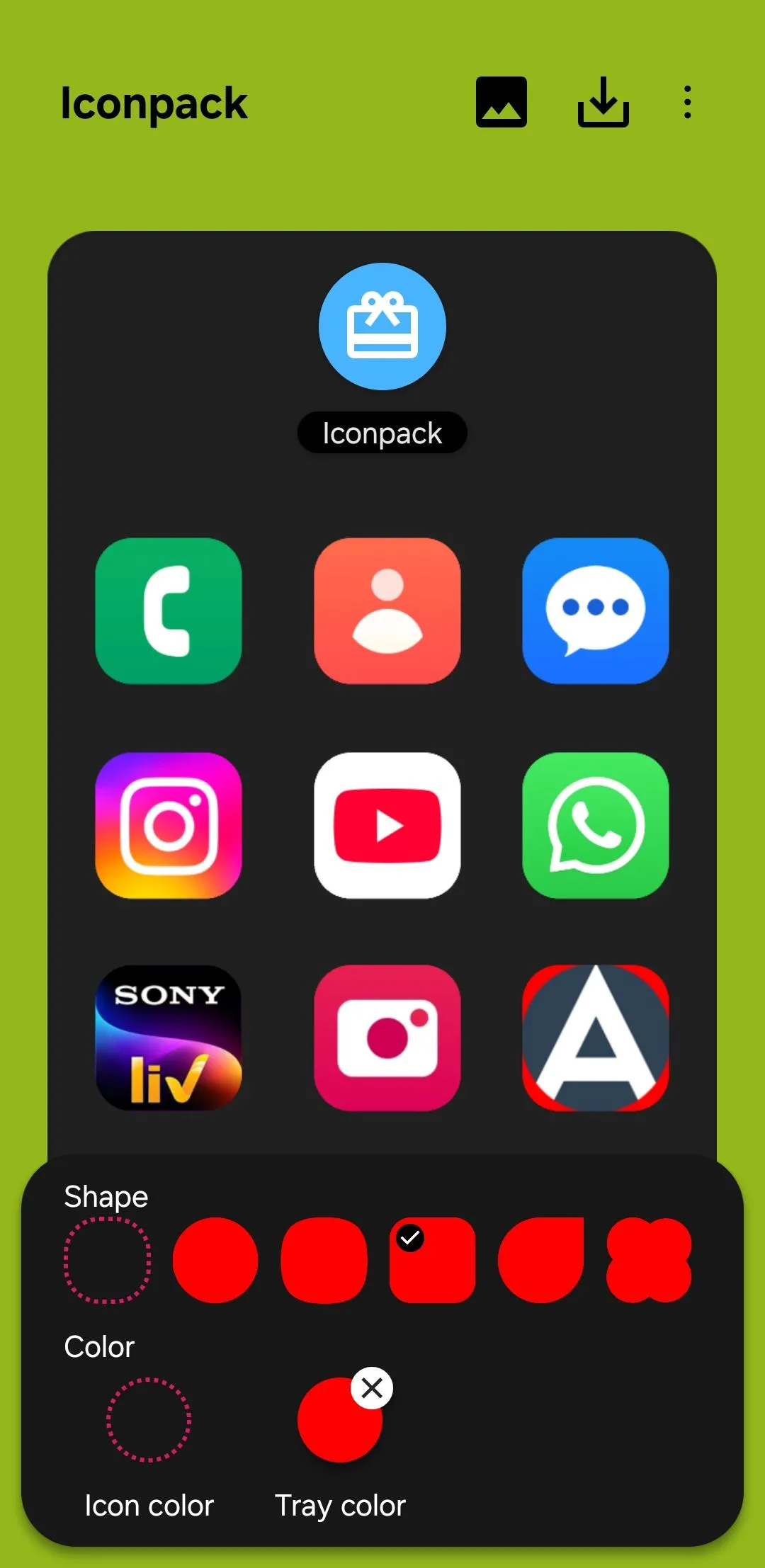 Tùy chỉnh hình dạng biểu tượng ứng dụng trong Theme Park trên Samsung Galaxy
Tùy chỉnh hình dạng biểu tượng ứng dụng trong Theme Park trên Samsung Galaxy
4. Keys Cafe – Chế Tác Bàn Phím Độc Đáo Của Riêng Bạn
Keys Cafe hoạt động tương tự như Theme Park, nhưng nó tập trung hoàn toàn vào bàn phím Samsung. Với module này, tôi có thể điều chỉnh mọi khía cạnh của bàn phím: từ màu sắc và hiệu ứng phím, đến âm thanh gõ phím và bố cục tổng thể.
Điểm tôi yêu thích nhất ở Keys Cafe là khả năng tạo ra một bàn phím tùy chỉnh từ đầu. Thay vì bị giới hạn bởi bố cục mặc định, tôi có thể thêm, xóa và sắp xếp lại các phím theo ý muốn. Điều này đã thay đổi hoàn toàn cách tôi gõ phím. Chẳng hạn, tôi đã thiết lập một bố cục với các biểu tượng cảm xúc (emoji) được sử dụng nhiều nhất của mình ngay phía trên hàng số, giúp chúng luôn có thể truy cập ngay lập tức.
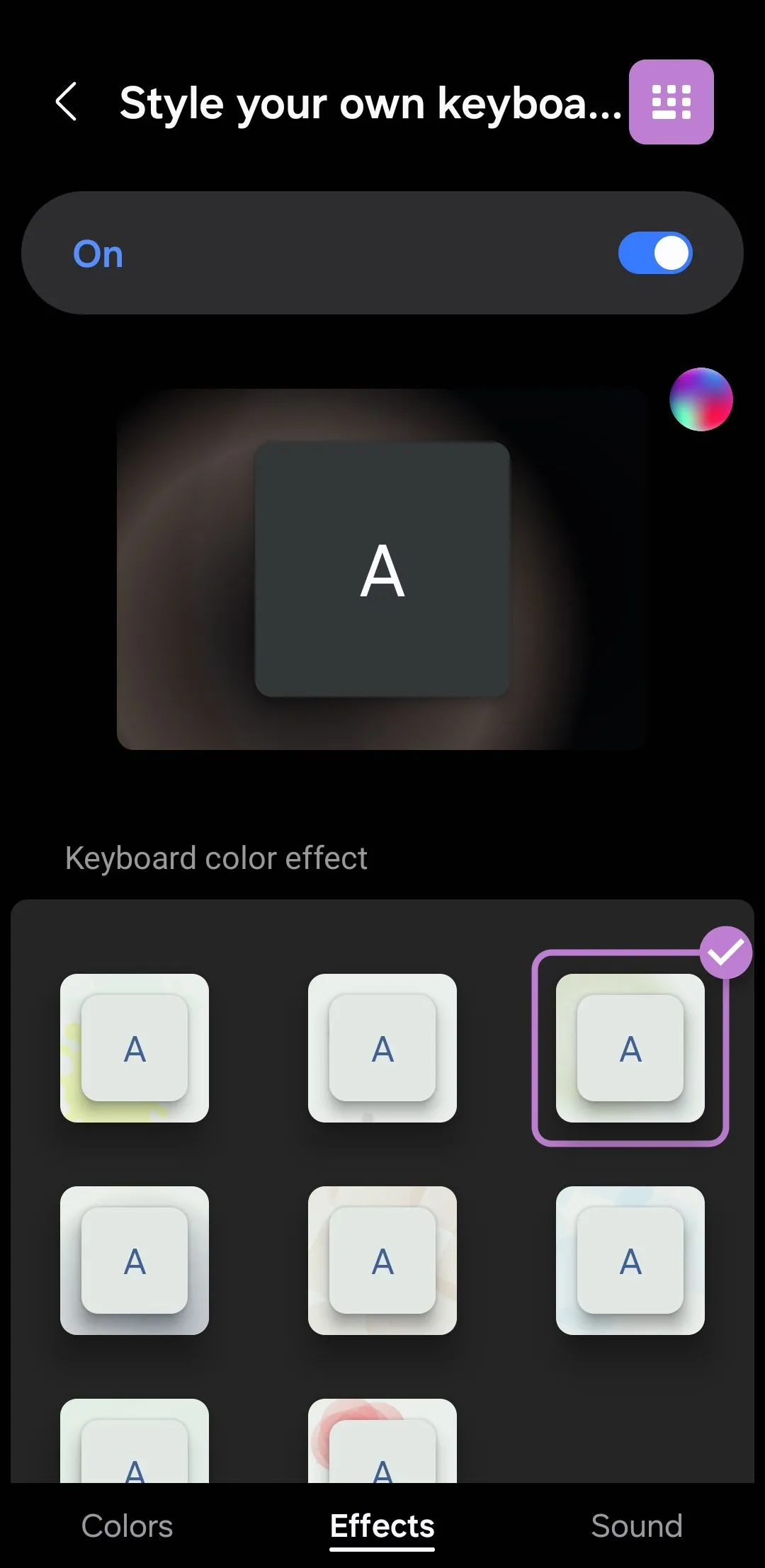 Menu hiệu ứng và kiểu bàn phím trong Keys Cafe trên điện thoại Samsung
Menu hiệu ứng và kiểu bàn phím trong Keys Cafe trên điện thoại Samsung
5. RegiStar – Tối Ưu Cài Đặt và Thêm Cử Chỉ Chạm Mặt Lưng
Thành thật mà nói, sau khi chuyển từ Android gốc sang One UI, ban đầu tôi thấy ứng dụng Cài đặt trên điện thoại Galaxy của mình hơi phức tạp. Đó là lúc tôi khám phá ra RegiStar, và tôi ước mình đã biết về nó sớm hơn.
Tôi đã sử dụng RegiStar để sắp xếp lại hoàn toàn menu Cài đặt. Giờ đây, các cài đặt mà tôi sử dụng thường xuyên nhất được nhóm lại ngay trên cùng, vì vậy tôi không cần phải tìm kiếm chúng nữa.
Nhưng đó không phải là tất cả. RegiStar còn mở khóa tính năng cử chỉ chạm mặt lưng, tương tự như trên các thiết bị Pixel và iPhone. Tôi đã thiết lập chạm hai lần vào mặt lưng điện thoại để chụp ảnh màn hình và chạm ba lần để khởi chạy Gemini (ứng dụng AI của Google). Thậm chí còn có tùy chọn để gán lại chức năng nhấn giữ nút nguồn/cạnh bên, và tôi đã đặt nó để tắt tiếng và bật tiếng tất cả âm thanh ngay lập tức. Nhờ RegiStar, tôi càng tin rằng One UI của Samsung tốt hơn Android gốc, và tôi không nghĩ có điều gì có thể thay đổi suy nghĩ của mình.
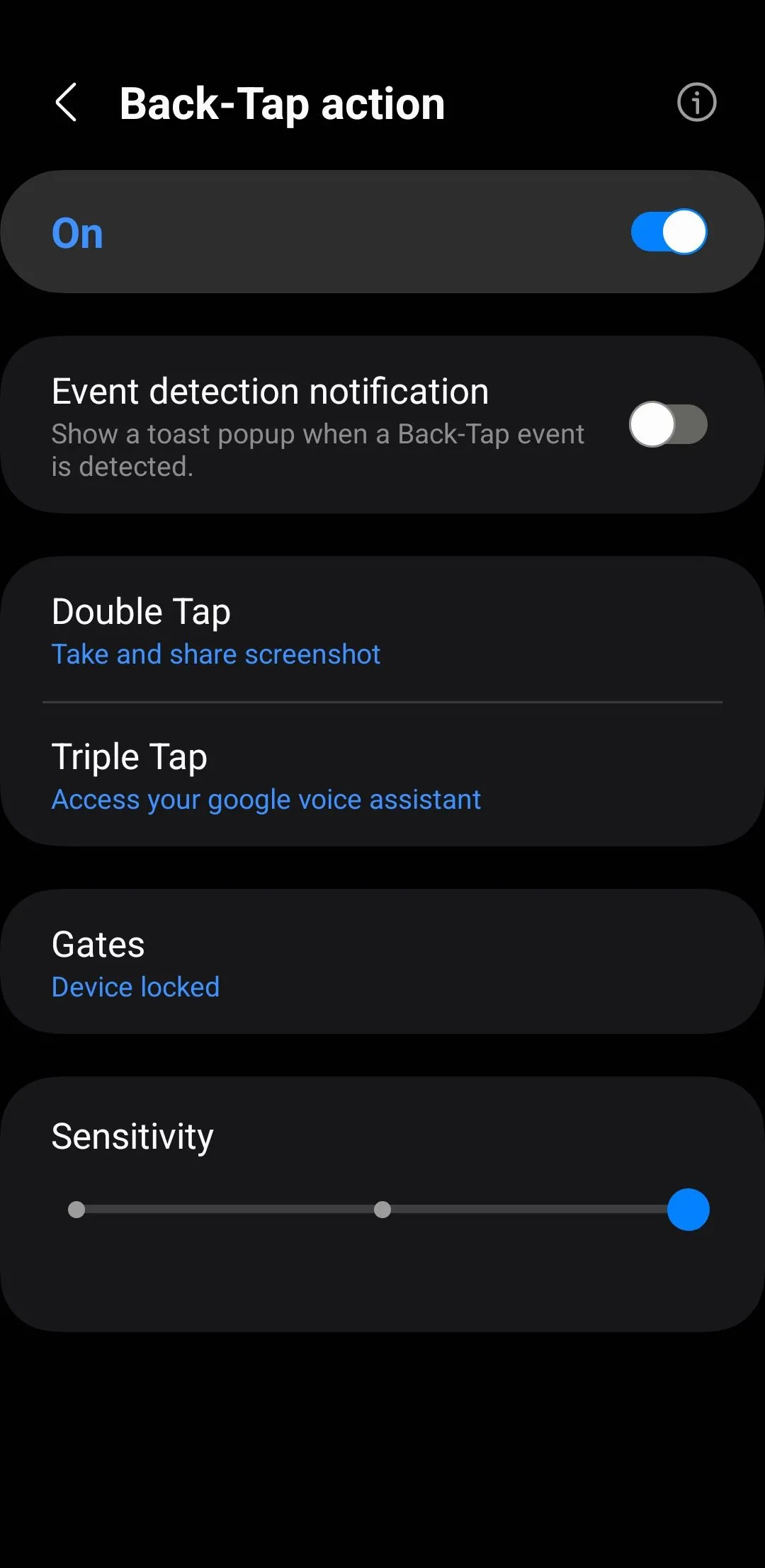 Menu cài đặt cử chỉ chạm mặt lưng trong RegiStar trên điện thoại Samsung Galaxy
Menu cài đặt cử chỉ chạm mặt lưng trong RegiStar trên điện thoại Samsung Galaxy
6. NotiStar – Lưu Trữ Lịch Sử Thông Báo Quan Trọng
Tôi không thể đếm được đã bao nhiêu lần tôi vô tình vuốt bỏ một thông báo quan trọng, chỉ để nhận ra rằng mình cần nó sau này. Module NotiStar đóng vai trò như một kho lưu trữ cá nhân cho tất cả các thông báo của bạn, và bạn có thể chọn lưu trữ chúng từ bảy ngày cho đến mãi mãi.
Phần tốt nhất? Bạn cũng có thể thêm lối tắt đến màn hình khóa, vì vậy bạn thậm chí không cần mở ứng dụng để xem lịch sử thông báo của mình. Tôi cũng có thể tìm kiếm toàn bộ lịch sử thông báo của mình để dễ dàng tìm thấy một tin nhắn, cảnh báo hoặc cập nhật mà tôi nghĩ đã mất, một tính năng mà bạn cũng có thể thấy hữu ích.
7. Camera Assistant – Tối Ưu Hóa Trải Nghiệm Chụp Ảnh
Module Camera Assistant giúp bạn chụp ảnh và quay video đẹp hơn trên thiết bị Galaxy của mình. Nó bổ sung thêm các chức năng nâng cao cho ứng dụng camera, và mặc dù tôi không sử dụng mọi tính năng mà nó cung cấp, một vài trong số chúng chắc chắn đã giúp ích rất nhiều.
Các tính năng như Auto HDR (HDR tự động) đảm bảo camera thu được nhiều chi tiết hơn ở cả vùng sáng và vùng tối của ảnh. Trong khi đó, Auto Lens Switching (Chuyển đổi ống kính tự động) sẽ tự động chọn ống kính tốt nhất dựa trên điều kiện ánh sáng và chủ thể bạn chọn.
Một tính năng khác mà tôi thấy khá hữu ích là Video recording in Photo mode (Quay video trong chế độ ảnh). Sau khi bật tính năng này, tất cả những gì tôi phải làm là chạm và giữ nút chụp để bắt đầu quay video – giống hệt như trên Snapchat.
8. Sound Assistant – Kiểm Soát Âm Thanh Toàn Diện
Một trong những tính năng của Sound Assistant khiến tôi thực sự kinh ngạc là khả năng điều chỉnh âm lượng của từng ứng dụng một cách độc lập. Điều này cho phép tôi tinh chỉnh mọi thứ chính xác theo ý mình – nhạc của tôi vẫn ở mức âm lượng cao ưa thích trong khi các trò chơi, mạng xã hội và các ứng dụng khác không bất ngờ phát ra âm thanh lớn.
Tôi cũng sử dụng Sound Assistant để tùy chỉnh bảng điều khiển âm lượng. Tôi có thể điều chỉnh bố cục, thay đổi vị trí của nó trên màn hình và thậm chí thêm các lối tắt bổ sung để truy cập nhanh vào bộ chỉnh âm (equalizer), cài đặt Bluetooth và phụ đề.
Ngoài ra, còn có một tùy chọn cho phép tôi phát âm thanh từ hai ứng dụng cùng lúc. Điều này có nghĩa là tôi có thể nghe danh sách phát yêu thích của mình trong khi chơi một trò chơi mà không bị gián đoạn.
Với rất nhiều module hữu ích, tôi thực sự ngạc nhiên khi Good Lock không được cài đặt sẵn trên các điện thoại Samsung. Những module này bổ sung rất nhiều chức năng và sự tiện lợi, đến mức khó có thể khiến tôi cân nhắc chuyển sang một thiết bị Android khác – chứ đừng nói đến iPhone.
Nếu bạn cũng sở hữu một chiếc điện thoại Samsung Galaxy và chưa khám phá bất kỳ module nào trong số này, tôi thực sự khuyên bạn nên dùng thử ngay hôm nay để biến hóa chiếc điện thoại của mình thành một công cụ cá nhân hóa tối ưu.
Tải xuống: Good Lock (Miễn phí, Galaxy Store)


